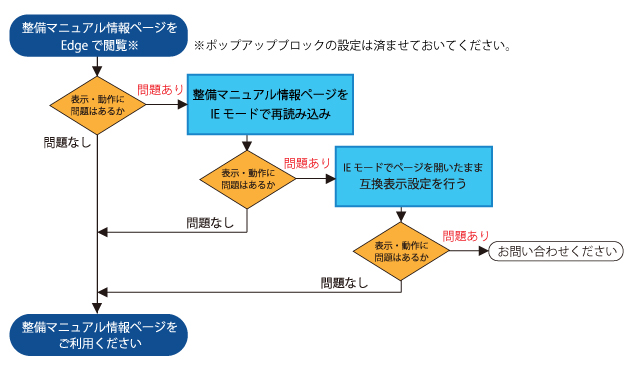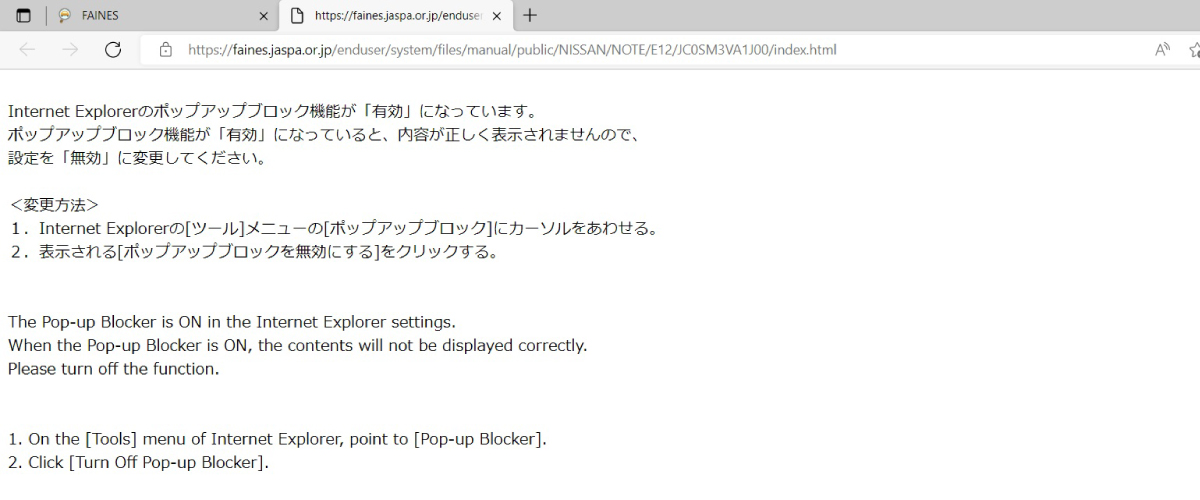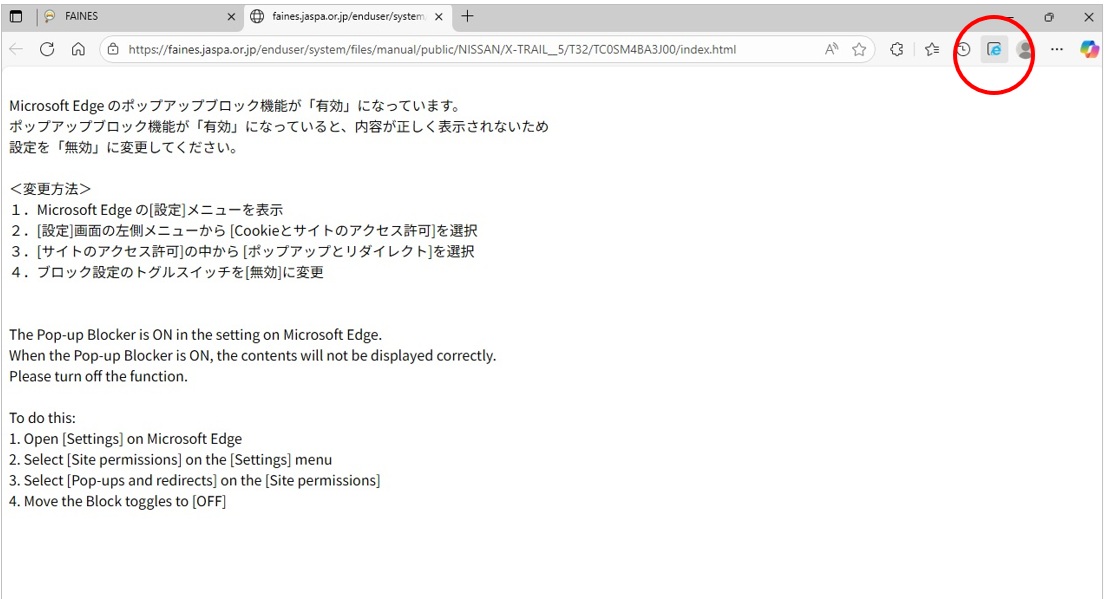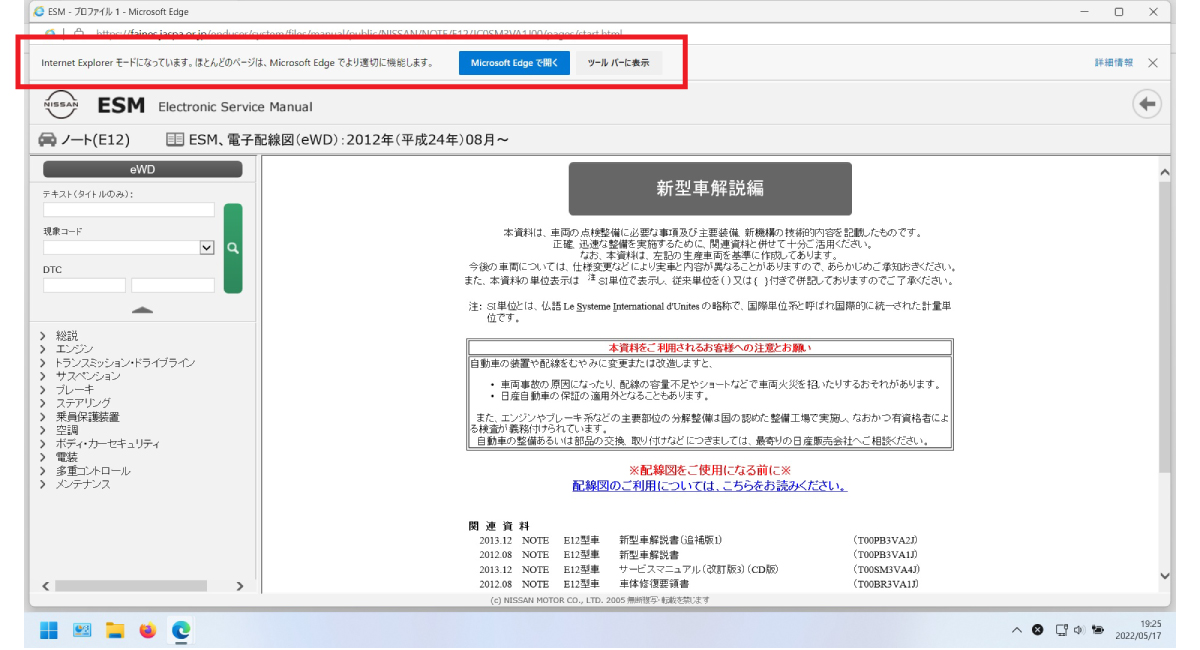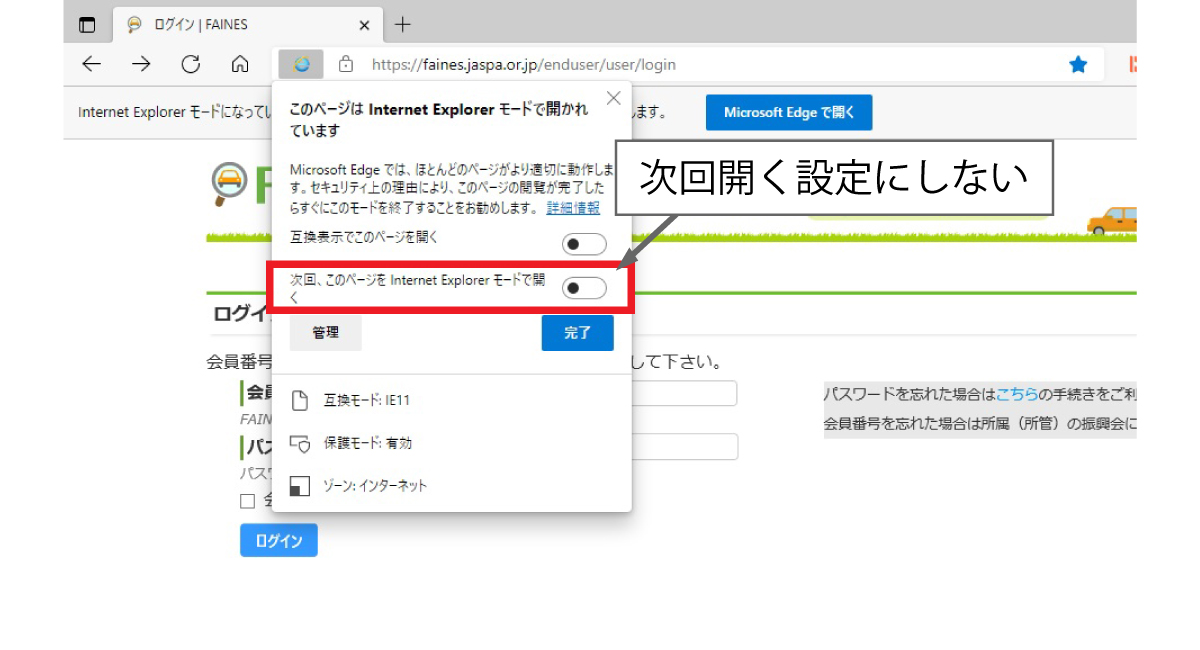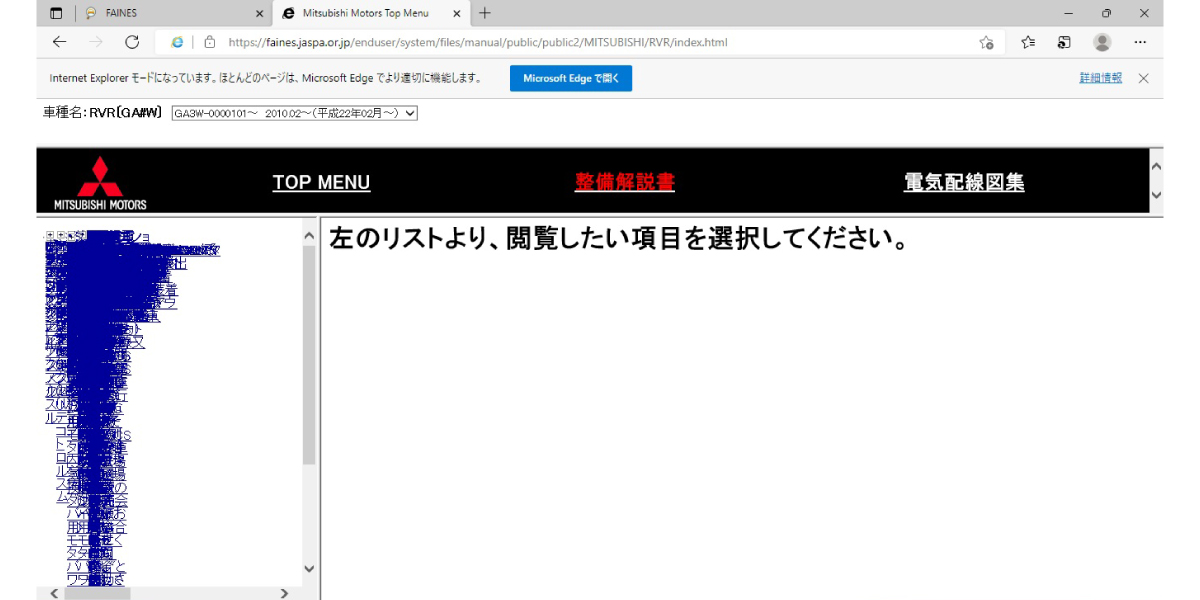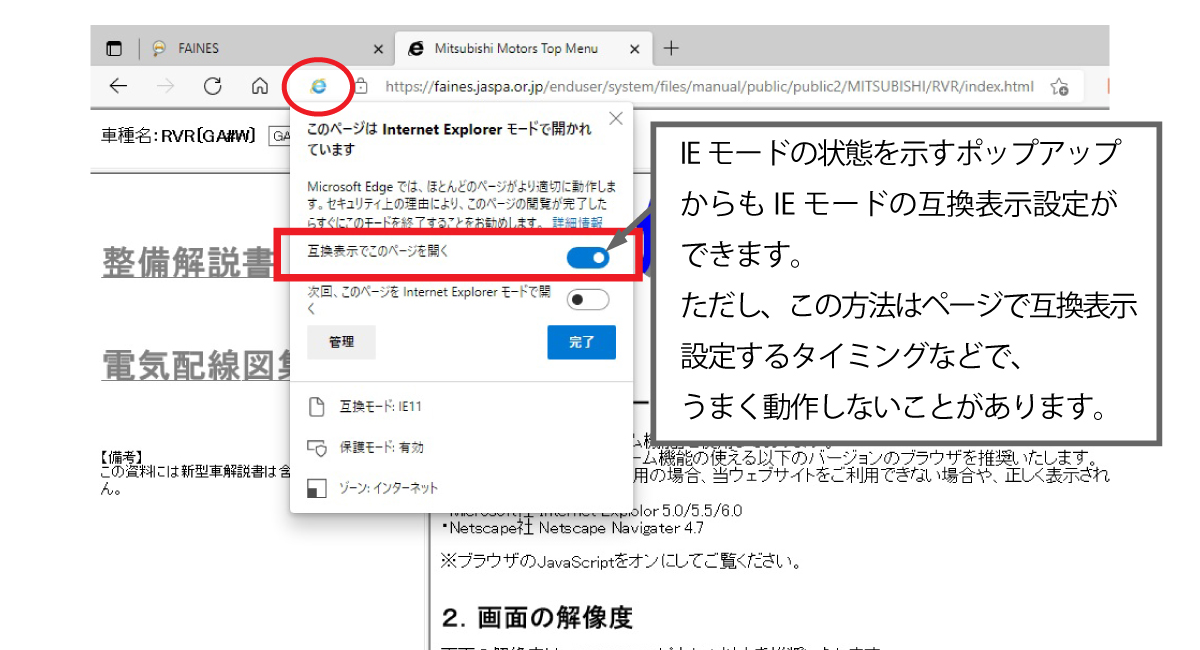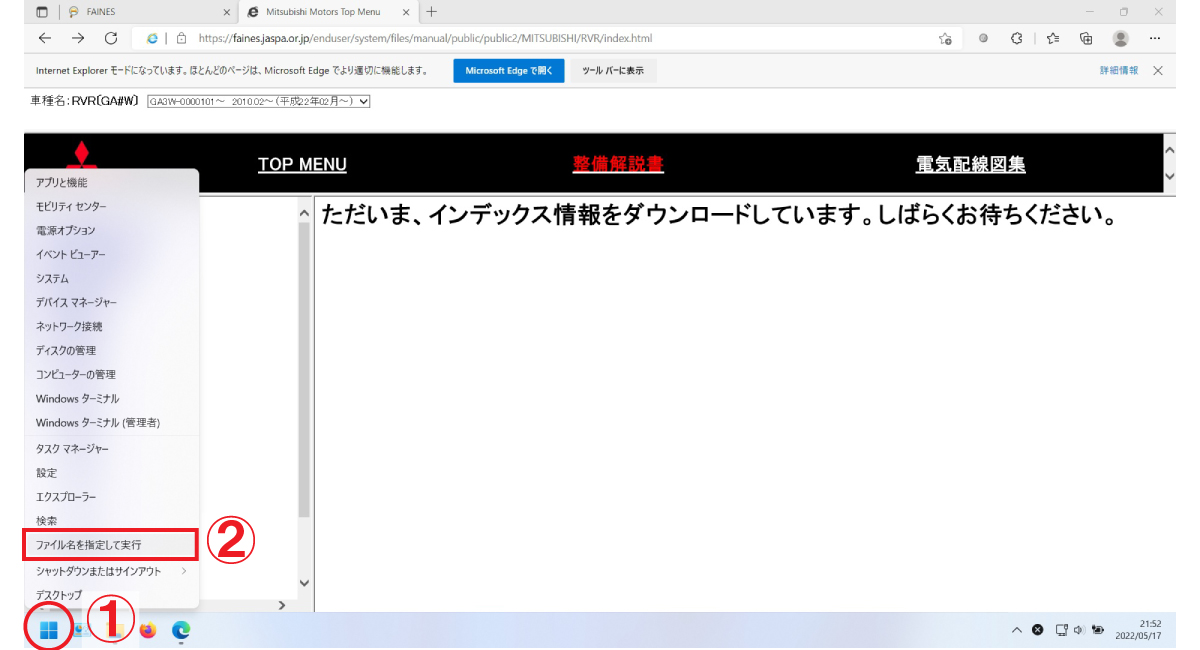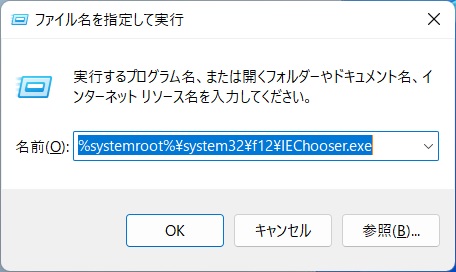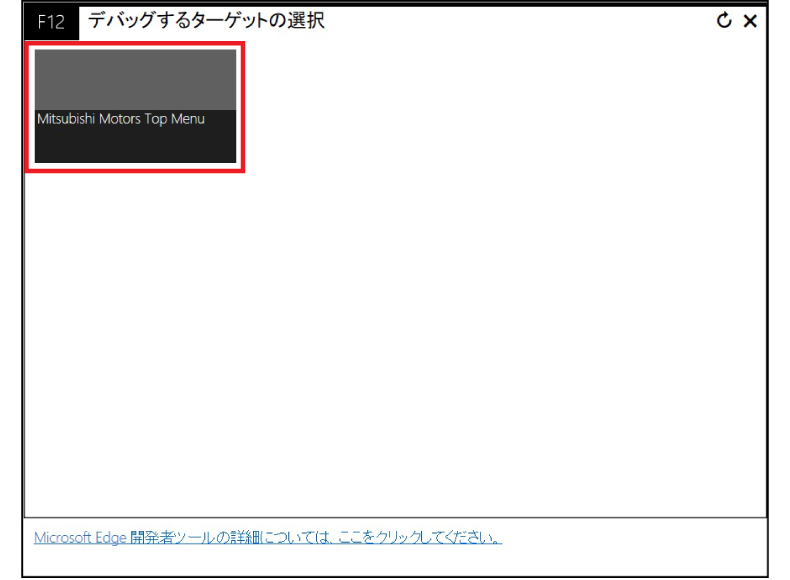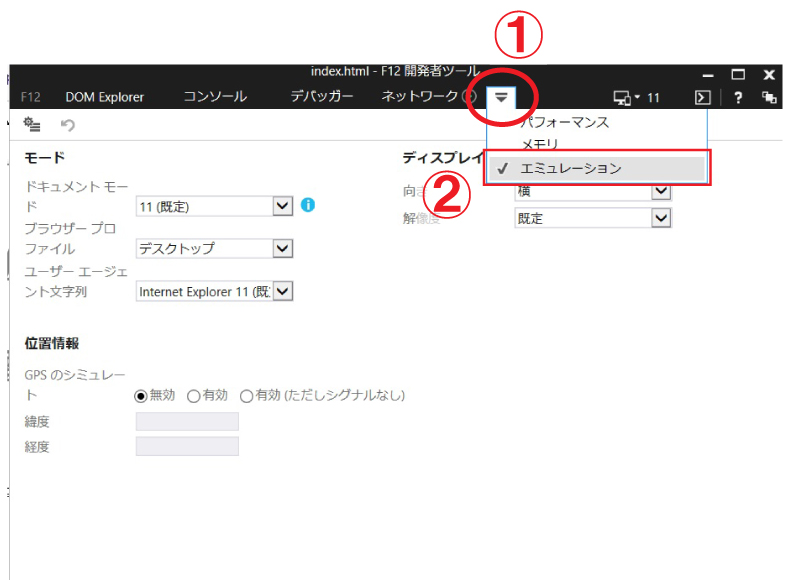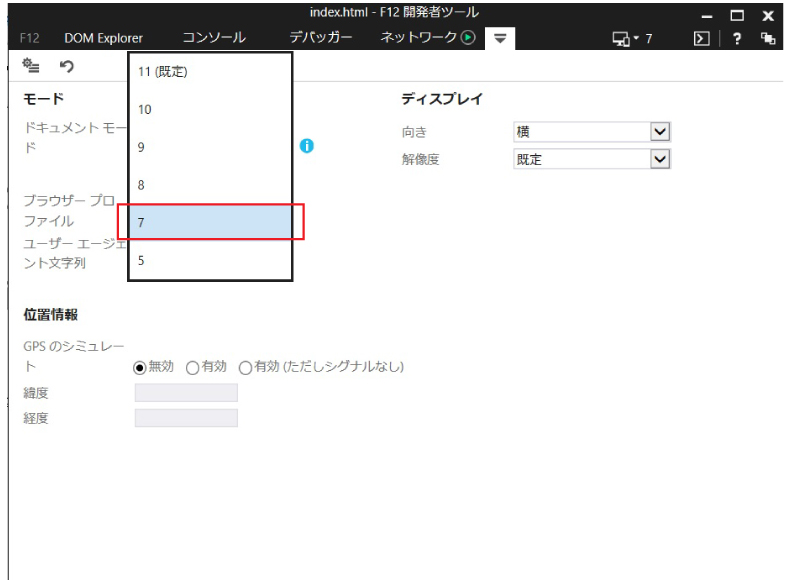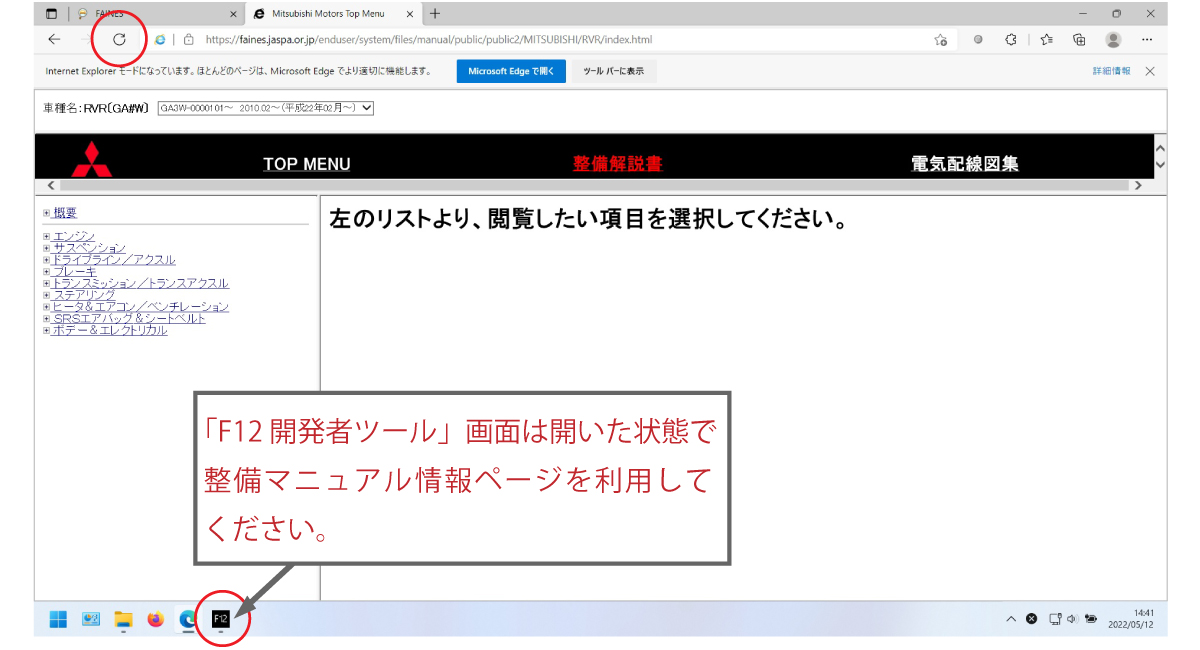EdgeでFAINESを利用するための2つの設定が完了したら、整備マニュアル情報ページ(整備マニュアルの登録状況画面(◯・☓確認)で「実行」の後表示されるページ)を利用してみます。もし表示の崩れやクリックしてもページが切り替わらないなど問題があれば、「Internet Explorerモード(以下、IEモード)」でページを再読み込みします。IEモードでも解決しない場合は、IEモードの互換表示(ドキュメントモード)設定を行うことで、正常に利用できるようになります。
1 まずはEdgeで整備マニュアル情報を利用してみます。
Edgeで画面の表示やページの移動が問題なくできる場合、その整備マニュアルはEdge/Chromeでの表示に対応しています。
2 だめならIEモードでページを再読み込みしてみます。
Edgeでの閲覧で問題がある場合は、整備マニュアル情報ページを「Internet Explorerモードで再読み込み」します。IEモードにして画面の表示やページの移動が問題なくできる場合、その整備マニュアルはIEモード(互換表示:無)での表示に対応しています。
整備マニュアル情報ページをEdgeのIEモードで再読み込みする方法
3 それでもだめならIEモードの互換表示設定をします。
IEモードでも問題がある場合は、その整備マニュアルはIEモード(互換表示:有)での表示に対応しています。IEモードでページを開いたまま、「互換表示(ドキュメントモード)設定」を行います。IEモードでのドキュメントモードを「IE7互換」に変更することで画面の表示やページの移動が問題なくできるようになります。
IEモードの互換表示設定とは
EdgeのIEモードは、サポートが終了したInternet Explorer11(以下、IE11)と同等の機能でウェブページを表示させます。
以前のFAINESはIE11が推奨環境でしたが、整備マニュアル情報の中にはIE11で互換表示設定をしないと正常に閲覧できないものがありました。IE11の互換表示設定とは、IEのバージョン7(IE7)と同等の機能でウェブページを表示させる設定であり、EdgeのIEモード(IE11互換)と、IE11の互換表示設定(IE7互換)では、表示するために必要な機能に違いがあります。
IE11で互換表示設定が必要な整備マニュアル情報は、EdgeのIEモードでも正常に閲覧できないのですが、現在各自動車メーカーは、FAINESで開示している整備マニュアル情報をEdgeで閲覧できるようデータの移行を進めているところですので、いずれEdgeで問題なく利用できるようになると思われます。